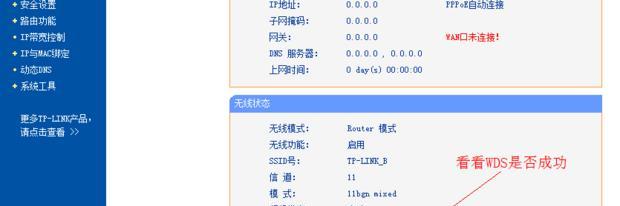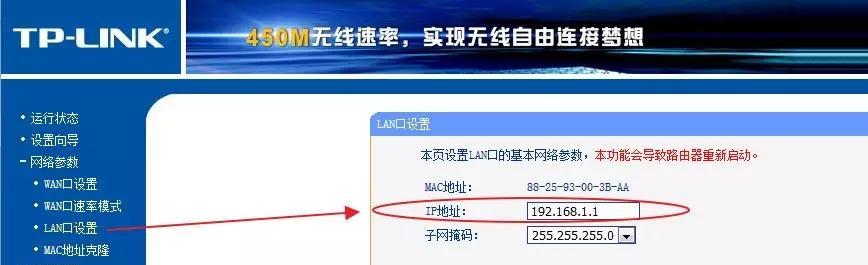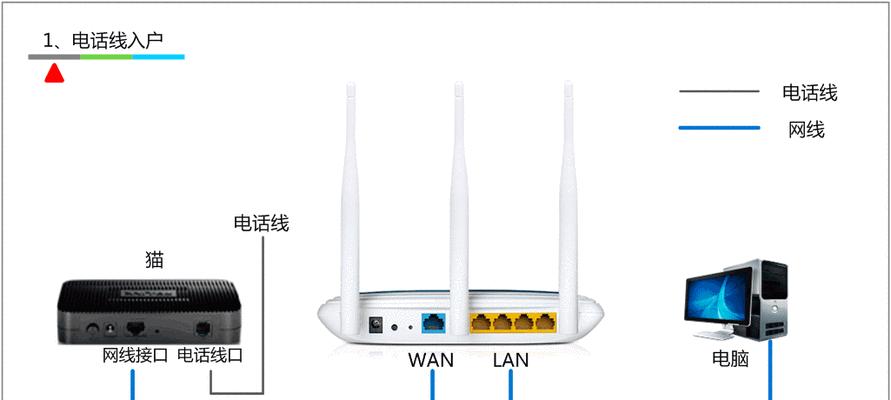在家庭或办公环境中,经常会遇到需要将两个不同路由器连接在一起以扩展网络覆盖范围的需求。无线桥接方法提供了一种简单而有效的解决方案,使您能够实现两个不同路由器之间的网络连接,为您的设备提供更广阔的无线覆盖范围。
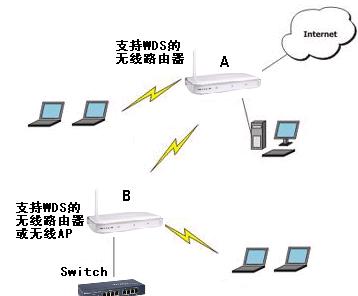
一:准备工作-检查路由器兼容性
在开始之前,首先确保您使用的两个路由器都支持无线桥接功能。不同品牌和型号的路由器可能有不同的设置方法和兼容性要求,因此请在使用前查阅相关文档或咨询制造商以确认路由器是否支持无线桥接功能。
二:选择适当的桥接模式
大多数路由器都提供了几种桥接模式供选择。常见的桥接模式包括基础桥接模式、无线分布系统(WDS)桥接模式和客户端桥接模式。根据您的具体需求和网络架构选择最适合的桥接模式。

三:配置第一个路由器
将第一个路由器连接到电脑,并通过浏览器登录路由器的管理页面。在设置页面中,找到无线设置选项,并将其配置为与您当前网络设置相匹配。记下您设置的无线网络名称(SSID)和密码,稍后在第二个路由器中会用到。
四:设置第一个路由器为主桥接设备
在第一个路由器的设置页面中,找到桥接或WDS选项,并启用桥接功能。选择该路由器作为主桥接设备,并输入第二个路由器的MAC地址以建立连接。保存设置并重启路由器,使其应用更改。
五:配置第二个路由器
将第二个路由器连接到电脑,并登录其管理页面。找到无线设置选项,并将其配置为与第一个路由器相同的网络设置。确保您输入正确的无线网络名称(SSID)和密码。
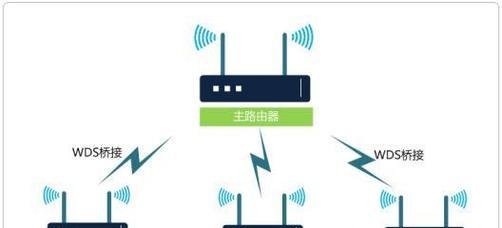
六:设置第二个路由器为从桥接设备
在第二个路由器的设置页面中,找到桥接或WDS选项,并启用从桥接功能。输入第一个路由器的MAC地址以建立连接,并保存设置。
七:检查连接并调整信号强度
在配置完成后,检查两个路由器之间的网络连接是否正常。您可以使用无线设备连接到其中一个路由器,并测试互联网连接是否稳定。如果信号强度不理想,您可以尝试调整路由器的位置或增加无线信号增强器来改善信号覆盖范围。
八:保持固件和驱动程序更新
定期检查并更新路由器的固件和无线网卡的驱动程序是保持网络连接稳定和安全的重要步骤。制造商通常会发布更新的软件版本,修复漏洞和改善性能。
九:考虑使用网桥设备
如果您发现两个路由器之间的无线连接不稳定,或者需要更远的覆盖范围,可以考虑使用专门的无线网桥设备。这些设备专为提供更强大的信号和更稳定的连接而设计,并且可以在路由器之间建立更远距离的桥接。
十:优化无线信号
调整路由器天线的方向、位置和数量,可以显著提高无线信号的强度和覆盖范围。尝试将路由器放置在较高的位置,避免与其他电子设备干扰,以获取最佳的无线信号性能。
十一:安全考虑
保护您的网络安全非常重要。确保两个路由器的管理密码是强大且唯一的,并启用WPA2加密以保护无线信号免受未经授权的访问。
十二:故障排除
如果您在设置过程中遇到问题,可以尝试重新启动路由器或恢复出厂设置。还可以参考路由器的文档或联系制造商获得更详细的故障排除指南。
十三:维护和监控
定期检查网络连接并确保两个路由器正常工作是重要的维护任务。监控网络流量、信号强度和连接速度,可以帮助您及时发现和解决任何问题。
十四:适用场景
无线桥接方法适用于家庭、办公室、商店和其他需要扩展网络覆盖范围的场所。无论是为了提供更好的无线信号还是为了连接远离主路由器的设备,无线桥接方法都提供了一种简单而有效的解决方案。
通过无线桥接方法,您可以轻松地实现两个不同路由器之间的网络连接,并为您的设备提供更广阔的无线覆盖范围。选择适当的桥接模式、配置路由器并进行必要的调整和优化,可以获得稳定、高效的网络连接。无线桥接方法适用于各种场景,为您的网络提供更大的灵活性和便利性。